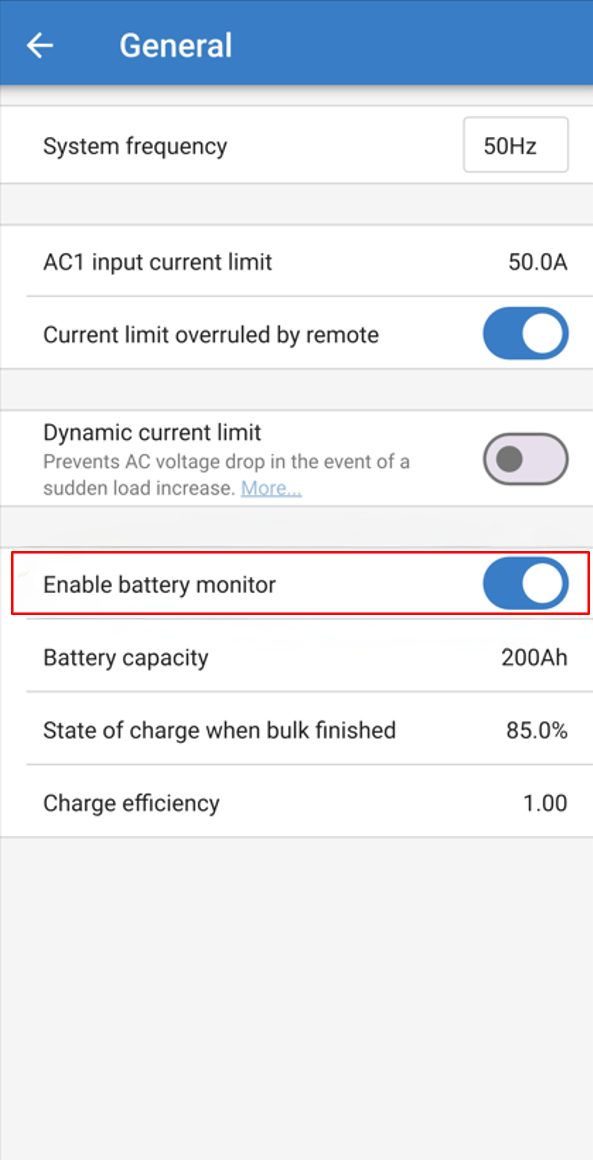8. Ek
8.1. Ek A
Doğrudan VE.Bus BMS NG’nin Yük kesme çıkışı tarafından kontrol edilebilecek yükler:
İnvertörler:
Tüm Inverter VE.Direct'ler ve Inverter Smart'lar. BMS’nin Yük kesme çıkışını 2 kutuplu invertör konektörünün H terminaline bağlayın.
DC-DC konvertörler:
Uzaktan açma/kapama konektörlü tüm Tr tipi DC-DC konvertörler, Orion 12/24-20 ve Orion XS. BMS’nin Yük kesme çıkışını 2 kutuplu konektörün sağ terminaline bağlayın.
BatteryProtect ve Smart BatteryProtect:
BMS’nin Yük kesme çıkışını BatteryProtect için terminal 2.1’e (sağ terminal) ve Smart BatteryProtect için 2 kutuplu konektörün H pimine bağlayın.
Cyrix-Li-Load:
BMS’nin Yük kesme çıkışını Cyrix’in kontrol girişine bağlayın.
İnvertörlü uzaktan açma-kapama kablosu gerektiren yükler (ürün no ASS030550100 veya -120):
1200 VA ve üzeri VE.Bus invertörler ve VE.Bus Inverter Compact
Doğrudan Şarj kesme çıkışı tarafından kontrol edilebilecek güneş enerjili şarj kontrol birimleri:
BlueSolar MPPT 150/70 ve 150/80 CAN-bus:
BMS’nin Şarj kesme çıkışını 2 kutuplu konektörün sağ terminaline bağlayın (B+).
SmartSolar MPPT 150/45 ve üstü, 250/60 ve üstü
BMS’nin Şarj kesme çıkışını 2 kutuplu konektörün sağ terminaline (+ işaretli) ya da sol terminaline (H işaretli) bağlayın
VE.Direct invertörsüz uzaktan açma-kapama kablosu gerektiren güneş enerjili şarj kontrol birimleri (ürün numarası ASS030550320):
BlueSolar MPPT 150/70 ve 150/80 CAN-bus hariç BlueSolar MPPT modelleri
150/35’e kadar SmartSolar MPPT
Akü Şarj Cihazları:
Smart IP43 Şarj Cihazları:
BMS’nin Şarj kesme çıkışını 2 kutuplu konektörün H terminaline bağlayın.
Skylla TG akü şarj cihazları:
İnvertörsüz uzaktan açma/kapama kablosu kullanın (ürün numarası ASS030550200).
Skylla-i akü şarj cihazları:
Skylla-i uzaktan açma/kapama kablosu kullanın (ürün numarası ASS030550400).
Diğer akü şarj cihazları:
Cyrix-Li-Şarj Cihazı kullanın.
8.2. GX Cihazında VE.Bus BMS NG SoC'yi görüntüleme
VE.Bus BMS V2'den farklı olarak, VE.Bus BMS NG şarj durumunu (SoC) VE.Bus ağı üzerinden iletir. Bu kılavuz, GX cihazında SoC'yi etkinleştirme ve görüntülemeyi açıklar.
Not
Bu özelliği etkinleştirmek yalnızca SoC'yi ekler. GX cihazına başka hiçbir BMS parametresi iletilmez.
MultiPlus/Quattro'da “Akü Monitörü”nü etkinleştirin
SoC'yi GX cihazına iletmek için, MultiPlus/Quattro'da Akü Monitörü ayarını etkinleştirmeniz gerekir. Bu, Remote VEConfigure veya VictronConnect aracılığıyla yapılabilir.
Remote VEConfigure kullanma
| 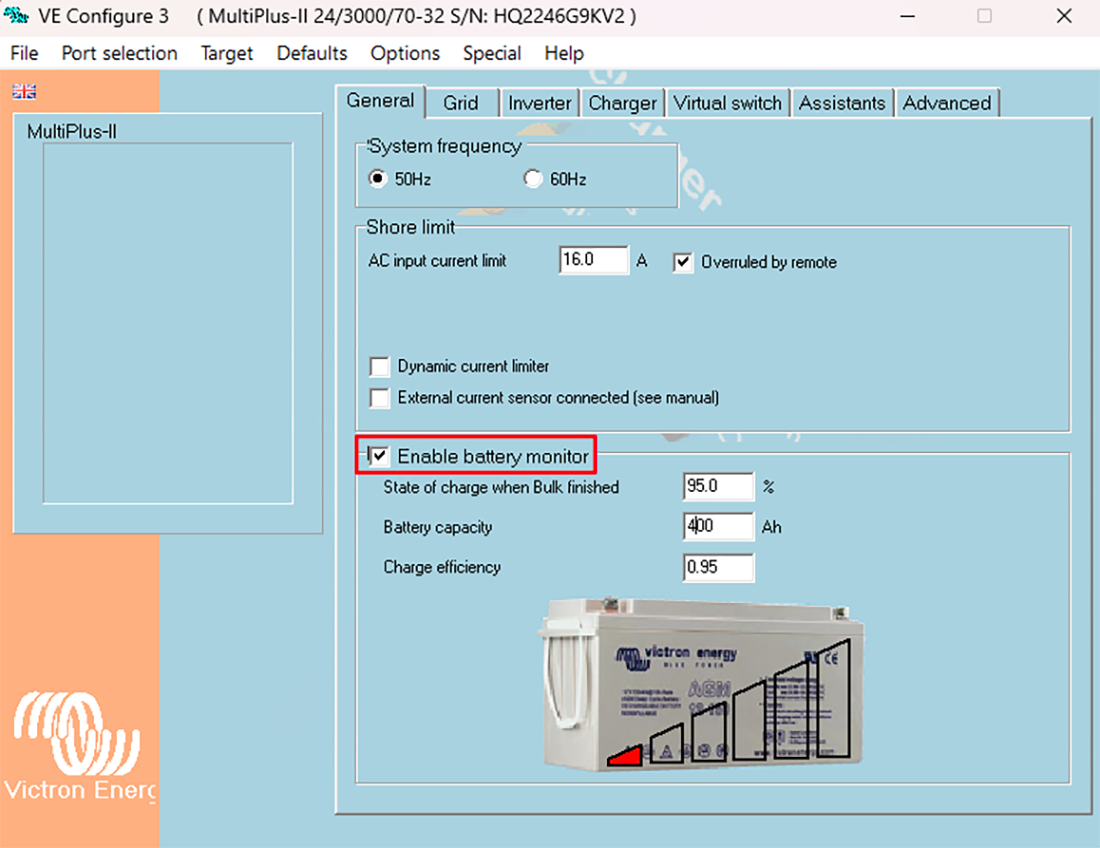 |
VictronConnect kullanma
|
|
GX cihazında akü monitörünü seçme
Bu adım, GX cihazına birden fazla akü monitörü cihazı bağlıysa gereklidir. Bu gibi durumlarda, MultiPlus/Quattro'nun aktif akü monitörü olarak seçildiğinden emin olun:
| 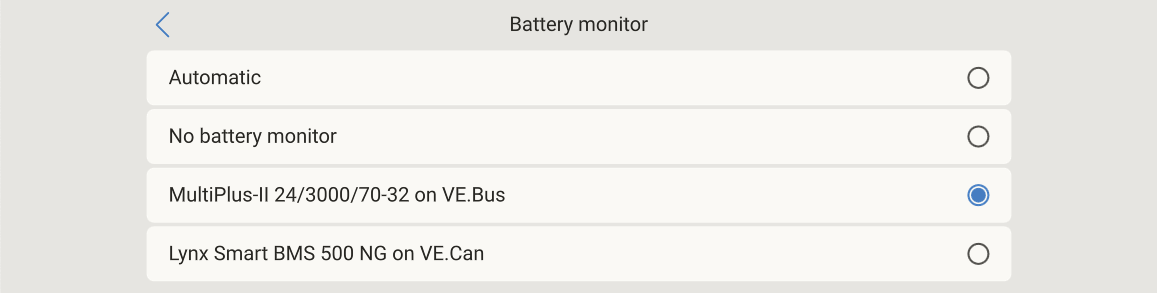 |
8.3. Multi bağlantısı olmadan VE.Bus BMS NG çalıştırma
Multi bağlantısı olmadan çalışması gerekirse VE.Bus BMS NG bağımsız bir şekilde çalıştırılabilir.
Adım adım yöntem
Aşağıdakiler arasına DC güç kaynağı bağlayın:
VE.Bus BMS NG üzerindeki RJ45 soketlerinden birinin Pin 3 (GND) yuvası (soketler içten bağlı olduğundan soketlerden biri yeterlidir) ile
Phoenix 6 pin konektördeki +Bat terminali.
Polaritenin ve besleme geriliminin VE.Bus BMS NG teknik özellikleri uyarınca doğru olduğundan emin olun.
Güç açıldığında VE.Bus BMS NG başlar ve VictronConnect üzerinden akü verisine ulaşılabilir.
8.4. VE.Bus BMS NG Muhafaza boyutları